如今的重装系统多种多样,而u深度工具就是其中的一员,很多用户都想了解该工具如何进行u盘重装系统的操作,那么u深度u盘怎么装win7呢,别着急,今天小编就带你来揭秘,下面就把u盘重装系统教程带给大家。
u深度u盘怎么装win7
1.把需要安装的系统镜像文件复制到我们制作完成的启动u盘当中。

2.在重启的时候,一进入到启动画面,按启动热键进入设置为u盘启动,接着进入到主菜单页面,我们按02进入。

3.进入桌面,我们打开u深度的装机工具,选择页面中的浏览,找到我们的系统镜像文件将其打开,然后选择下方的磁盘分区作为系统安装的位置,一般都是选择c盘,完成之后按确定。
台式电脑u盘重装系统详细步骤
台式电脑在办公或者游戏娱乐的时候,大屏幕会带来更佳的体验.不过台式电脑使用久后难免出现些系统故障问题,这时可以给台式电脑u盘重装解决.那么怎么重装系统?下面是具体的台式电脑u盘重装系统详细步骤.

4.那么此时就会弹出提示我们是否修改磁盘分区到c盘,我们单击确定即可。
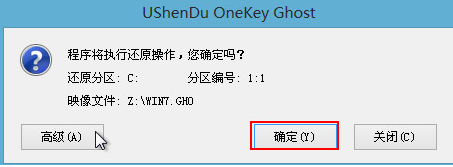
5.系统将开始安装。

6.等待安装完成之后,我们将进行重启的操作,将u盘移除后,进入页面接着安装,最后安装完成就可以开始使用啦。

上面内容就是u深度u盘怎么装win7操作系统的方法内容,我们都可以通过这种方法操作使用u盘安装系统。
以上就是电脑技术教程《u深度u盘装系统教程win7步骤》的全部内容,由下载火资源网整理发布,关注我们每日分享Win12、win11、win10、win7、Win XP等系统使用技巧!联想电脑怎么进入bios设置U盘启动的方法
刚买来联想电脑安装电脑系统发现找不到我制作好的U盘启动,那这样子我们就没办法使用U盘重装系统了,下面来看看联想电脑怎么进入bios设置U盘启动的方法,一起来学习一下.






